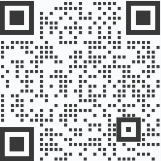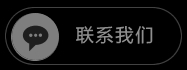excel outlook 群發郵件
excel和outlook都是我們日常工作和生活中常常會用到的,其實它們也可以用于群發郵件,相信你還不知道吧,下面就讓一米軟件來教教大家。

1、首先我們需要準好郵件內容和需要群發的聯系人郵箱
2、新建一個空白的Word文件
3、點擊Ribbon上的"郵件"選擇:
4、選擇"開始合并郵件"下面的"電子郵件":
5、這時候界面會變成一個空白的可編輯區, 讓你來編輯郵件正文
6、重點來了, 點擊"選擇收件人"下面的"使用現有列表"
7、選擇文件, 就是剛才創建的那個Excel文件
然后選中有數據的那張sheet(所以Sheet最好都要單獨命名, 省得把自己看暈)
8、之后你就發現"插入合并域"這個選項被激活了
9、此時, 在郵件指定的空位插入所需要的字段即可:
如果一直不能成功請400微軟中國客服~~
10、預覽一下看看, 點擊"預覽結果",基本就成功啦。
11、最后一步: 完成并合并-->發送電子郵件
這時候會彈出個小窗口, 其中收件人的數據也是從Excel來的
選好, 然后起個主題名稱
點擊確定即可。
最后檢查一下"已發送"郵件列表,
-
電子商務郵件自動化營銷
電子商務郵件自動化營銷包羅萬象,只要采用適當的自動化流程,便可獲得不少好處,下面一米軟件就來跟大家...
2019-03-15 16:41:31 閱讀:7362 #網絡營銷#
-
qq群郵件怎么發
很多人都有給qq群內所有成員群發郵件的需求,今天一米軟件就來告訴大家qq群郵件怎么發。 ...
2019-03-21 16:32:03 閱讀:8989 #網絡營銷#
-
郵件群發工具哪個好
郵件群發工具哪個好?這是很多想要用郵件營銷來宣傳的朋友常有的疑惑,今天就讓一米軟件來給大家解答一下...
2019-03-21 17:14:26 閱讀:6900 #網絡營銷#
-
qq郵箱群發器免費版
郵件營銷,要說效果最好的莫過于現在的QQ郵件營銷,由于QQ郵件收到后會自動彈窗提示,這樣郵件的閱讀...
2019-03-21 17:30:12 閱讀:10040 #網絡營銷#
-
國外郵件群發軟件哪個好
國外郵件群發軟件哪個好?一米軟件表示做外貿營銷,使用郵件營銷是很好的選擇。在國外群發郵件的效果比國...
2019-03-22 17:04:18 閱讀:9969 #網絡營銷#
熱門推薦
- 1怎么利用Facebook賺錢閱讀:6497
- 2電子郵件營銷的策略 閱讀:5908
- 3郵箱群發不進垃圾箱閱讀:6592
- 4群發郵箱平臺哪個好 閱讀:6002
- 5郵件推廣中的具體營銷步驟閱讀:6111
- 6如何群發郵件但不被發現閱讀:7186
- 7群發郵件如何不屏蔽閱讀:4481
- 8郵件如何群發多個不同的人閱讀:4613
- 9哪個郵箱群發效果好閱讀:4404
- 10如何群發郵件閱讀:4625
- 11電子郵件的營銷方法 閱讀:4391
- 12電子郵件雜志營銷 閱讀:4387
- 13電子郵件廣告樣式閱讀:4479
- 14郵件批量發送軟件 閱讀:4665
- 15外貿郵件群發閱讀:4341
- 16哪個郵箱群發效果好閱讀:4285
- 17郵件推廣的技巧閱讀:4534
- 18郵件如何群發閱讀:4289
- 19facebook 怎么增加好友閱讀:4476
- 20如何可以群發郵件 閱讀:4515
- 21郵件廣告投放渠道有哪些閱讀:4894
- 22批量群發郵件 閱讀:4426
- 23怎么發廣告郵件閱讀:4716
- 24郵件批量發送系統使用方法閱讀:4352
- 25群發郵件數量限制閱讀:5078
- 26批量發送個性化郵件閱讀:4496
- 27郵件怎么群發給很多人閱讀:4280
- 28如何自動發廣告郵件閱讀:4707
- 29如何群發郵件閱讀:76792
- 30郵件如何發給多人閱讀:77367
標簽更多+










 微信咨詢
微信咨詢
 撥打電話
撥打電話